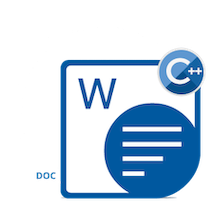
透かしは通常、ドキュメントの所有権または性質を示すために使用されます。 C++を使用して、プログラムでWord文書(DOC / DOCX)に透かしを追加/挿入または削除できます。たとえば、Word文書に機密情報が含まれていて、ファイルに透かしを追加したい場合は、Aspose.Words for C++APIを使用してこれらの要件を効率的に満たすことができます。
- C++のWordファイルに透かしを挿入または削除–APIインストール
- C++を使用してWord文書(DOC / DOCX)にテキスト透かしを追加または挿入する
- C++を使用してWord文書(DOC / DOCX)に画像透かしを追加または挿入する
- C++を使用してWord文書(DOC / DOCX)から透かしを削除または削除する
Wordファイルへの透かしの挿入または削除–APIのインストール
Word文書の透かしを操作するには、公式サイトからダウンロードするか、次のNuGetコマンドを使用して、Aspose.Words for C++APIを構成する必要があります。
Install-Package Aspose.Words.Cpp -Version 20.10.0
インストールすると、DOC、DOCX、その他のサポートされているファイル形式などのMicrosoftWordドキュメント形式を編集および操作できるようになります。
C++を使用してWord文書(DOC / DOCX)にテキスト透かしを追加または挿入する
C++を使用して、Word文書に透かしテキストを追加または挿入できます。さらに、フォントスタイル、サイズ、色、透明度などのテキストの書式を制御できます。 Word文書(DOC / DOCX)に透かしテキストを挿入するには、以下の手順に従う必要があります。
- 入力ドキュメントを読み込む
- TextWatermarkOptionsオブジェクトを初期化します
- フォントのスタイル、サイズ、色を設定する
- テキストを透かしとして設定
- 出力ワードドキュメントを保存します
以下のコードスニペットは、C++を使用してWord文書にテキスト透かしを追加または挿入する方法を示しています。
// 入力ワードドキュメントをロードする
auto doc = System::MakeObject<Document>(inputDataDir + u"Document.doc");
// テキスト透かしにさまざまなプロパティを設定する
auto options = System::MakeObject<TextWatermarkOptions>();
options->set_FontFamily(u"Arial");
options->set_FontSize(36);
options->set_Color(System::Drawing::Color::get_Black());
options->set_Layout(WatermarkLayout::Horizontal);
options->set_IsSemitrasparent(false);
// 透かしのテキストを設定します
doc->get_Watermark()->SetText(u"Test", options);
auto outputPath = outputDataDir + u"AddTextWatermark.docx";
doc->Save(outputPath);
C++を使用してWord文書(DOC / DOCX)に画像透かしを追加または挿入する
C++アプリケーションによって、Word文書(DOC / DOCX)に画像透かしを追加または挿入できます。画像には、透明度の値を持つテキストまたはロゴが含まれている場合があります。 Word文書に画像透かしを追加するには、次の手順に従う必要があります。
- 入力ワードドキュメントをロードする
- ImageWatermarkOptionsクラスのオブジェクトを初期化します
- 透かし画像を読み込む
- 出力ワードファイルを保存します
次のコードは、C++を使用してWord文書に画像透かしを追加または挿入する方法を示すこれらの手順に基づいています。
// 入力ワードドキュメントをロードする
auto doc = System::MakeObject<Document>(inputDataDir + u"Document.doc");
// 画像透かしのプロパティを初期化して設定します
auto options = System::MakeObject<ImageWatermarkOptions>();
options->set_Scale(5);
options->set_IsWashout(false);
// パスを指定して画像を読み込む
doc->get_Watermark()->SetImage(System::Drawing::Image::FromFile(inputDataDir + u"Watermark.png"), options);
// 出力ワードドキュメントを保存する
auto outputPath = outputDataDir + u"AddImageWatermark.docx";
doc->Save(outputPath);
C++を使用してWord文書(DOC / DOCX)から透かしを削除または削除する
Word文書の透かしを更新する必要がある場合があります。このような関連するシナリオの多くでは、Word文書(DOC / DOCX)から透かしを削除または削除したい場合があります。 APIを使用すると、1つの単語のドキュメントに複数の種類の透かしを含めることができるため、テキスト透かしと画像透かしのどちらを削除するかを決定できます。ここでは、次の手順でDOCXファイルのテキスト透かしを削除します。
- 入力ワードドキュメントをロードする
- テキストタイプの透かしにアクセスする
- ドキュメント内のテキスト透かしを削除します
- 出力ワードドキュメントを保存する
以下のコードは、C++を使用してDOC/DOCXワード文書から透かしを削除または削除する方法を示しています。
// 入力ワードドキュメントをロードする
auto doc = System::MakeObject<Document>(inputDataDir + u"TextWatermark.docx");
// テキスト透かしを反復処理します
if (doc->get_Watermark()->get_Type() == WatermarkType::Text)
{
// 透かしを削除します
doc->get_Watermark()->Remove();
}
// 出力ワードドキュメントを保存する
auto outputPath = outputDataDir + u"RemoveWatermark.docx";
doc->Save(outputPath);
結論
C++言語を使用して、プログラムでWord文書(DOC / DOCX)に透かしを追加または挿入する方法を学習しました。要件に応じて、テキストまたは画像の透かしを挿入できます。さらに、Word文書から透かしを削除または削除することもできます。画像とテキストの両方の透かしは、C++を使用して削除できます。さらに、製品ドキュメント、APIリファレンス、サンプルプロジェクトを参照してAPIをさらに詳しく調べることができます。または、無料サポートフォーラムからいつでも連絡できます。任意のクエリに対して。